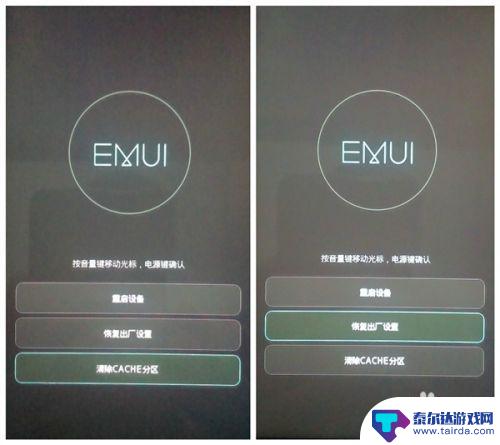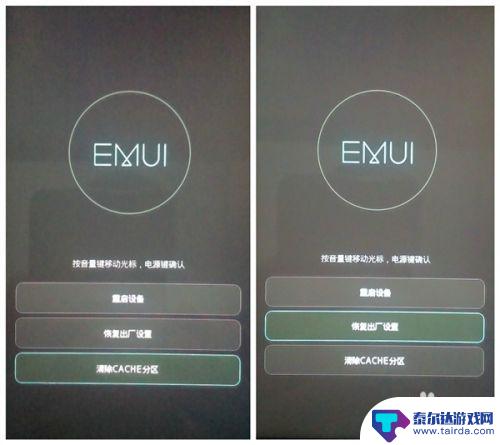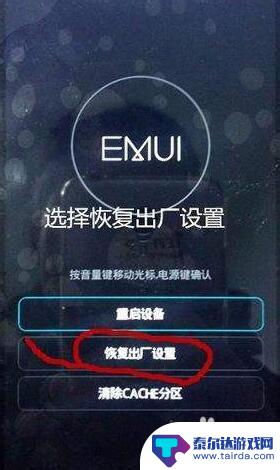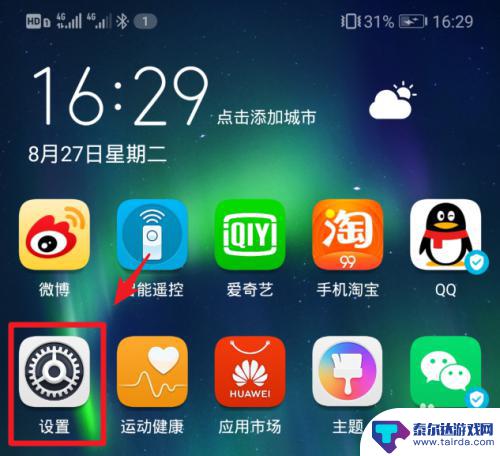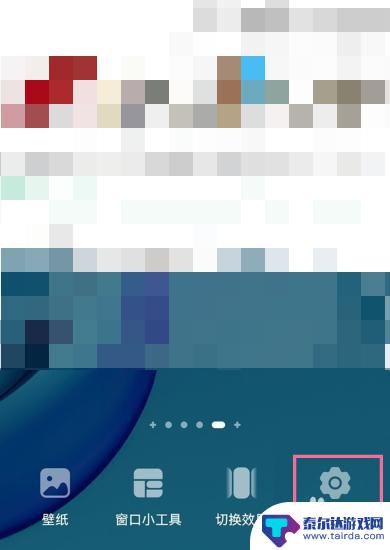华为手机锁定模式怎么解除 华为手机账户锁解锁方法教程
华为手机是目前市场上非常受欢迎的手机品牌之一,但有时候用户可能会遇到一些问题,比如手机被锁定无法解锁,在这种情况下,我们需要找到解锁的方法来解决这个问题。华为手机账户锁解锁方法有很多种,可以通过重设密码、找回安全问题等方式来解除锁定模式,让手机恢复正常使用。在接下来的教程中,我们将详细介绍华为手机账户锁解锁的方法,帮助用户顺利解决手机锁定的困扰。
华为手机账户锁解锁方法教程
方法如下:
1.首先进入进入双清模式,对手机进行双清,双清完后重启设备
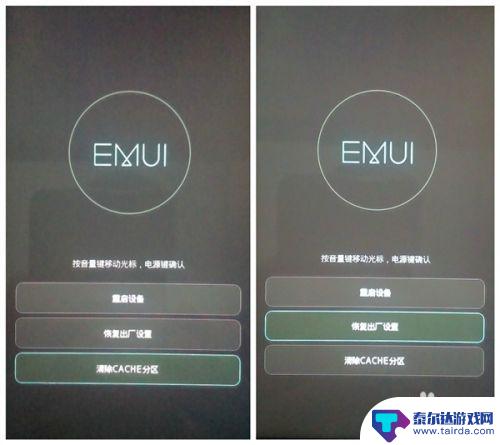
2.重启后进入,语言设定界面什么都不要选。点击紧急呼叫输入*#*#2846579#*#*进工程模式,选“后台设置”,然后选“USB端口设置”,选择Hisuite模式
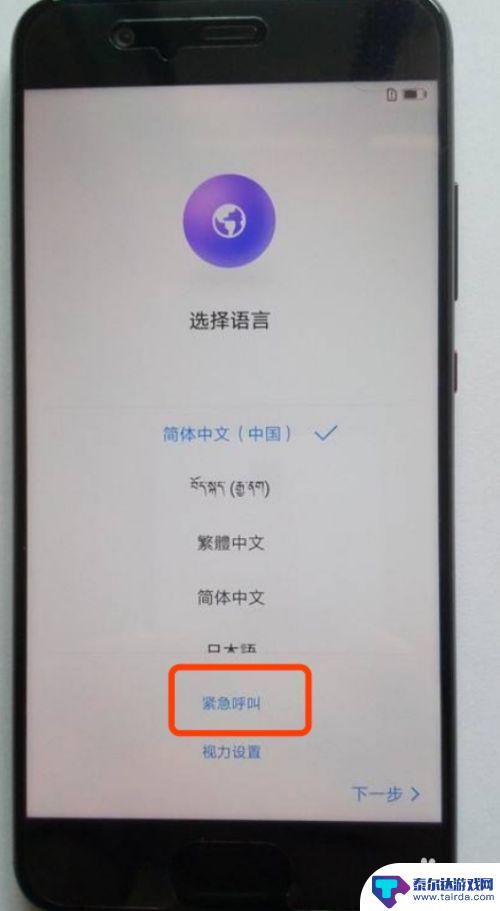
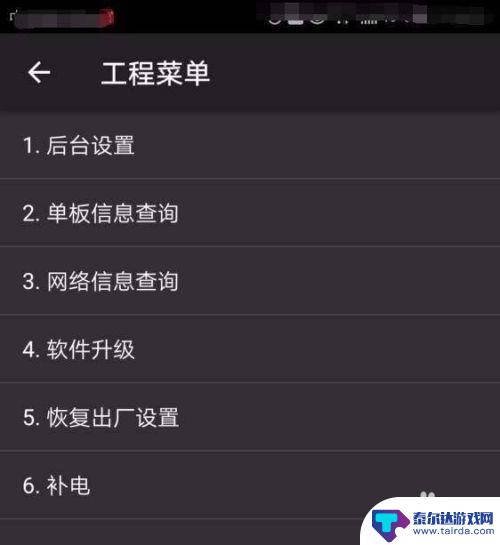
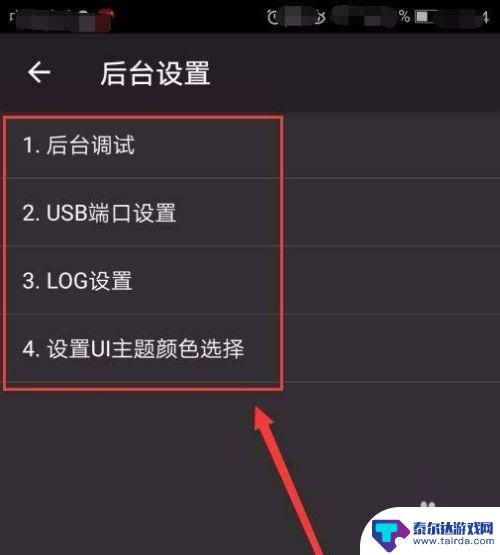
3.电脑下载华为手机助手,安装完毕后手机用数据线连接电脑。这时手机上弹出授权提示,点允许,连接上华为助手后电脑弹出安装手机助手,点确定,安装好以后手机点同意,接下来要注意的是手机出现WALN连接的提示后要马上点,不然手机助手连接上就要从头再来了,只要手机进了选择wifi的窗口后就可以拔掉数据线了,接下来就是手机的操作了,
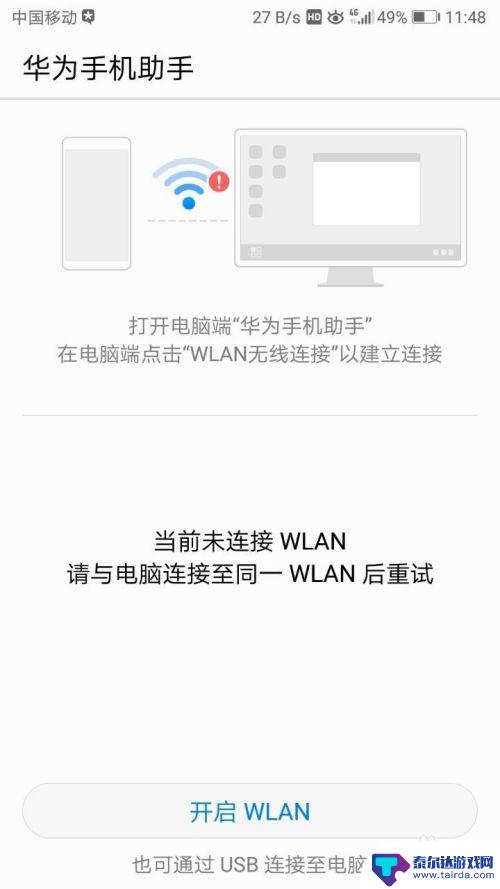
4.选择WLAN直连,正在搜索的时候直接点停止。(注意:这里不要连上WIFI,一定不联任何网络)然后点查看可能原因,再点了解更多,然后点“同意”,进入客服回答界面,随便输入一个问题,会提示“网络链接错误。。。”,点“点此设置”,进入“设置”界面
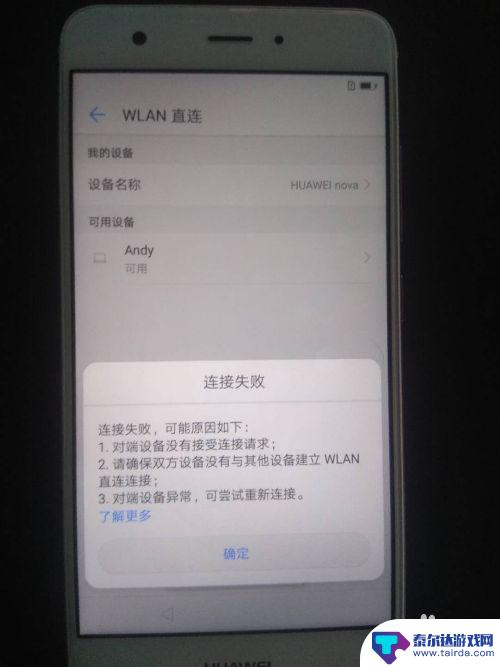
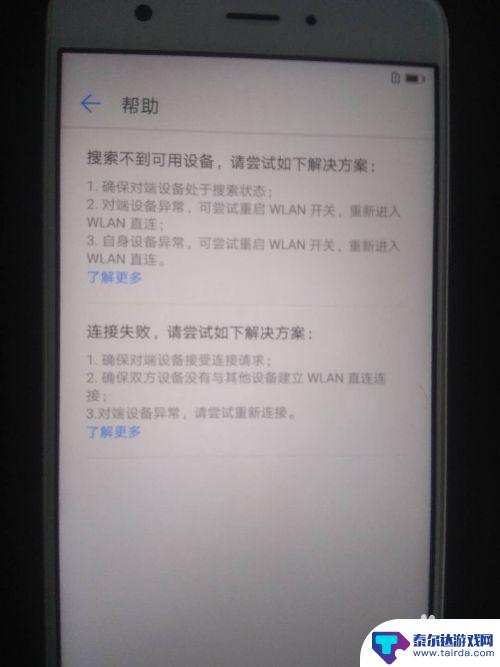
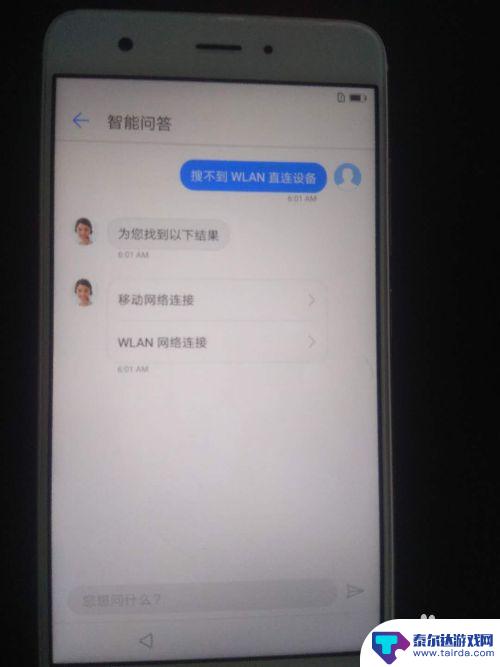
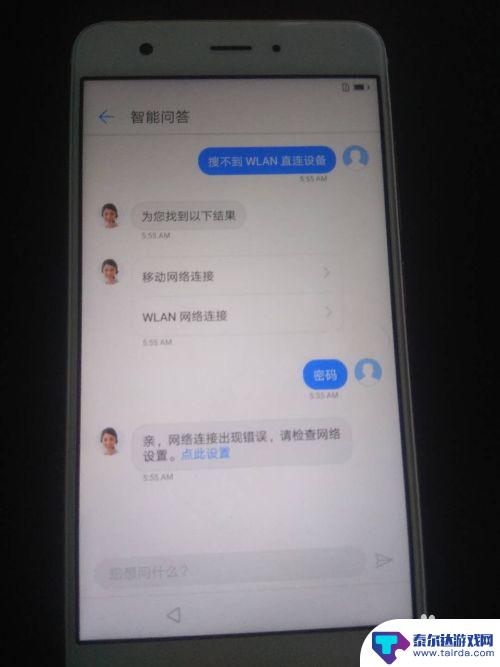
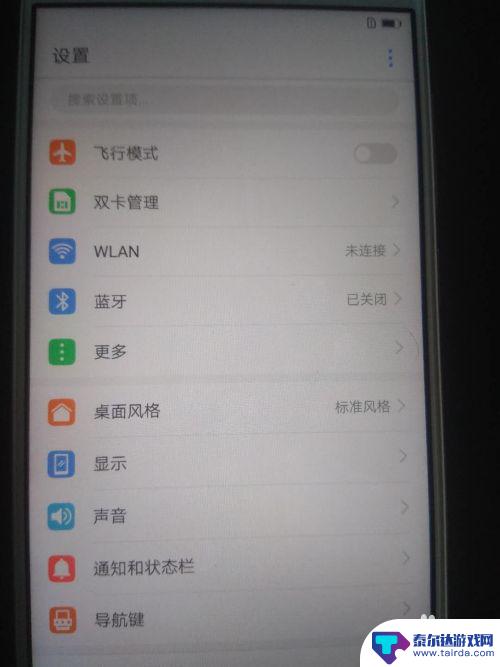
5.点“高级设置”-》安全-》查找我的手机-》输入华为帐号登录,OK,完成,一路的返回,回到语言设置界面,然后一路通送,解锁手机
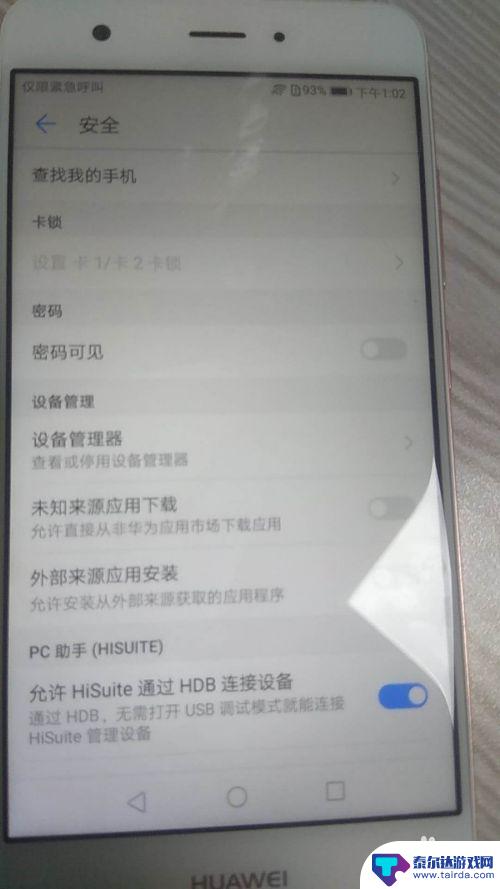
以上是华为手机锁定模式如何解除的全部内容,如果你遇到相同的情况,请参照小编的方法进行处理,希望对大家有所帮助。
相关教程
-
华为手机账号锁定怎么解除 华为手机账户锁激活锁解锁方法教程
华为手机账号锁定是指在手机上绑定了华为账号后,如果输入错误密码多次或者长时间未登录,手机会自动锁定账号,而解除账号锁定的方法有多种,可以通过找回密码、使用备用邮箱验证或者通过手...
-
被激活锁锁定的华为手机怎么解锁 华为手机激活锁解锁教程
在日常使用中有时候我们可能会遇到手机被激活锁锁定的情况,导致无法正常使用,特别是对于华为手机用户来说,激活锁的解锁可能会成为一个头疼的问题。但是不用担心,其实只要按照正确的方法...
-
华为荣耀手机账号锁定怎么解开 华为手机忘记密码怎么解决
如果你是一位华为荣耀手机的用户,可能会遇到账号锁定或密码忘记的情况,在这种情况下,你可能会感到困惑和焦虑,不知道该如何解决问题。不用担心华为手机提供了多种解锁方式来帮助用户解决...
-
华为手机怎么设置图案解锁方式 华为手机图案锁屏设置教程
华为手机作为一款备受欢迎的智能手机品牌,其安全性也备受用户关注,为了保护手机中的个人隐私和重要信息,很多用户选择了图案解锁方式来设置手机的锁屏密码。如何在华为手机上设置图案解锁...
-
桌面锁定怎么解除华为 华为手机如何解除锁定的桌面布局
桌面锁定是一种保护用户隐私和安全的功能,但有时候我们可能会忘记解锁密码或者想要更改桌面布局,对于华为手机用户来说,解除桌面锁定并调整桌面布局并不复杂。通过简单的操作,你可以快速...
-
华为手机显示桌面布局已锁定 华为手机桌面布局锁定解除方法
近日,有关华为手机显示桌面布局已锁定的问题引起了广泛关注,据了解,部分华为手机用户反映他们在使用手机时发现桌面布局被锁定,无法进行自由调整。这一问题给用户的使用体验带来了一定的...
-
怎么打开隐藏手机游戏功能 realme真我V13隐藏应用的步骤
在现如今的智能手机市场中,游戏已经成为了人们生活中不可或缺的一部分,而对于一些手机用户来说,隐藏手机游戏功能可以给他们带来更多的乐趣和隐私保护。realme真我V13作为一款备...
-
苹果手机投屏问题 苹果手机投屏电脑方法
近年来随着数字化技术的飞速发展,人们对于电子设备的需求也越来越高,苹果手机作为一款备受欢迎的智能手机品牌,其投屏功能备受用户关注。不少用户在使用苹果手机投屏至电脑时遇到了一些问...
-
手机分屏应用顺序怎么调整 华为手机智慧多窗怎样改变应用顺序
在当今移动互联网时代,手机分屏应用已经成为我们日常生活中必不可少的功能之一,而华为手机的智慧多窗功能更是为用户提供了更加便利的操作体验。随着应用数量的增加,如何调整应用的顺序成...
-
手机录像怎么压缩 怎样压缩手机录制的大视频
现随着手机摄像功能的不断强大,我们可以轻松地用手机录制高清视频,这也带来了一个问题:手机录制的大视频文件占用空间过大,给我们的手机存储带来了压力。为了解决这个问题,我们需要学会...